Es ist zu kompliziert um es umzusetzen:
Gutes Beispiel, bei dem es eigentlich funktionieren sollte – aber MS typisch – nicht läuft:

Gedanken zu SQL, Reports, ETL und CRM
Es ist zu kompliziert um es umzusetzen:
Gutes Beispiel, bei dem es eigentlich funktionieren sollte – aber MS typisch – nicht läuft:
Problem: Das SSMS (SQL Server Management Studio) hängt alle paar Minuten – Auch ein Neustart des SSMS bringt nichts.
Nebeninformation: CPU vom SSMS wird 15-25% und das RAM vom SSMS mehrere GB!![]()
Ursache: Eine T-SQL Query ist syntaktisch defekt und das SSMS „wild“ zu werden. Es scheint mit einem Zusammenhang mit dem IntelliSense zu haben.
Lösung: Korrektur des T-SQL Code und ein paar Minuten geduldig sein, CPU verringert sich schneller und das RAM normalisiert sich etwas später!
Ähnliche Feststellungen:
https://superuser.com/questions/1195570/sql-server-management-studio-cpu-and-ram-usage-keeps-increasing-for-no-reason
Es sind neue „Error“ Einträge mit dem ID=10016. Und der Text:
The application-specific permission Settings do not grant Local Activivation permission for the COM Server application with CLSID {….} and APPID {….} to the user ….. SID {….} from address localHost (Using LRPC) running in the application container Unavailable SID {….}. This security permission can be modified using the Component Services administrative tool.
Link: https://answers.microsoft.com/en-us/windows/forum/windows_8-performance/application-container-unavailable-sid-unavailable/4ec39b15-1f43-4d7a-bbf6-11706a685b7c
Nach dem Klären, dass es sich um die „COM Server application“ handelt „Microsoft.SQLServer.Dts.Server.DtsServer“ und in den „Component Services“ den „Microsoft SQL Server Integration Service 11.0“ ging ich davon es aus reichen sollte dem fraglichem „Agent-User“ die Rechte zu den Datenbanken „msdb“ und „SSISDB“ zu erteilen.
/* Zugriff auf msdb und SSISDB Link: https://docs.microsoft.com/en-us/sql/integration-services/security/integration-services-roles-ssis-service?view=sql-server-2017 Hinweis: Um SSIS-Jobs anzulegen, ist es meist notwendig weitere Einstellungen vorzunehmen, wie z.B. einen "Proxy". */ USE [SSISDB] GO CREATE USER [NT SERVICE\SQLAgent$SQL....] FOR LOGIN [NT SERVICE\SQLAgent$SQL....] WITH DEFAULT_SCHEMA=[dbo] GO EXEC sp_addrolemember @rolename = 'ssis_admin', @membername = 'NT SERVICE\SQLAgent$SQL....' GO USE [msdb] GO CREATE USER [NT SERVICE\SQLAgent$SQL....] FOR LOGIN [NT SERVICE\SQLAgent$SQL....] WITH DEFAULT_SCHEMA=[dbo] GO EXEC sp_addrolemember @rolename = 'db_ssisoperator', @membername = 'NT SERVICE\SQLAgent$SQL....' GO
Weiterhin erschien die Fehlermeldungen und musste dem oberem Link folgen und die „Component Services“ anzupassen.
Wobei die Fehlermeldungen in der Ereignisanzeige nicht mehr auftraten.
Das Problem erwischt uns bei uns seit kurzer Zeit ganz kalt:
Von heute auf morgen kann man nicht mehr Integration Service Projekte aufrufen.
Vorab: Die Ursache ist schlicht und einfach war das „Disable the extension“ anzuklicken – Bitte: Maximal darf „Never Show this message again“ angeklickt werden, oder ganz rechts das „X“.
Was war passiert?
Als das Visual Studio gerade einmal neu gestartet wurde… und nichts geht mehr!

Auch ein „vollständiges VisualStudio“ und „DataTools“ oder nur die „DataTools“ Update, Repair, Neuinstallation… hat bisher gar nichts gebracht– höchstens Zeit, Nerven oder ein noch kaputteres System!

Lösung im Visual Studio: Einfach dieses „Microsoft Integration Service Projekts“ wieder „enablen“:
(Aufruf über Menü im VS: Tools / Extensions an Updates / „Microsoft Integration Service Projekts“)

Dann muss man (derzeit) das Visual Studio leider noch einmal starten und weil die Anzeige scheinbar weiterhin so kaputt ist, muss man jetzt die Projekt einfach „reloaden“:
Wie wurde das überhaupt disabled? Ja, die Ursache ist der Empfehlung von Microsoft zu folgen und einfach die „Extension“ zu disablen (siehe ganz oben den gelben Balken;-).
Diese Quelle hilft (aber zeigte nicht die Ursache):
https://stackoverflow.com/questions/49310399/microsoft-datatransformationservices-wizards-error-in-vs-2017
Während einer Installation eines SQL Servers 2016 und/oder SQL Server 2017:

Erste Hinweise: https://blog.sqlauthority.com/2017/12/21/sql-server-fix-error-vs-shell-installation-failed-exit-code-1638/
Die notwendige „Redistributable Version“ installieren. Die gesuchte Version sollte im Installations Log zu finden sein!
Sollte sich diese „Redistributable Version“ jedoch nicht installieren lässt…
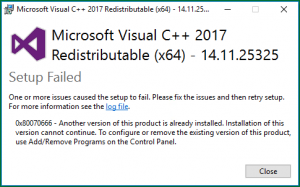
…müssen aktuellere Versionen deinstalliert werden, bis dann die verlangte Version installiert werden kann:
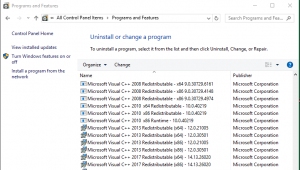
Dann die gewünschte Software installieren – in diesem Fall SQL Server 2016 und/oder SQL Server 2017.
Und dann müssen auch alle gerade deinstallierte Versionen wieder installiert werden. Wobei mit den älteren Versionen anfangen!
https://support.microsoft.com/de-de/help/2977003/the-latest-supported-visual-c-downloads